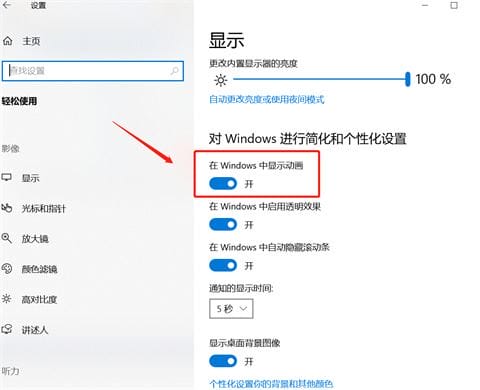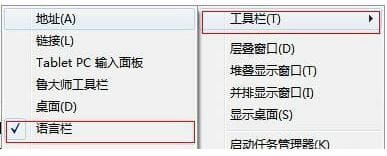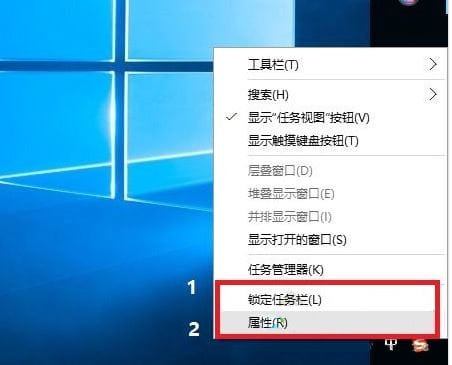Fedora8 下 MySQL 安装详细指南
2024-01-01 19:50:57
如何在 Fedora 上安装 MySQL
安装 MySQL
MySQL 是一个开源关系型数据库管理系统,以其高性能和可扩展性而闻名。它广泛应用于各种 Web 应用程序和企业级数据库系统。在这篇文章中,我们将详细介绍如何在 Fedora 上安装 MySQL。
先决条件
- Fedora Linux 发行版
- 下载 MySQL 安装包
- 超级用户权限
安装步骤
1. 下载 MySQL 安装包
访问 MySQL 官方网站下载最新版本的 MySQL 安装包。选择适用于 Fedora 的 Linux 版本和体系结构的包。
2. 解压安装包
将下载的安装包解压到一个指定目录。可以使用 tar 命令,如下所示:
tar -zvxf mysql-8.0.27-linux-glibc2.12-x86_64.tar.gz -C /usr/local
3. 创建 MySQL 用户和组
为运行 MySQL 创建一个专用的系统用户和组:
groupadd mysql
useradd -g mysql mysql
4. 初始化 MySQL 数据目录
创建 MySQL 数据目录,存储数据库文件和其他相关数据:
mkdir /var/lib/mysql
chown -R mysql:mysql /var/lib/mysql
5. 配置 MySQL
编辑 /etc/my.cnf 文件,修改以下部分:
[mysqld]
datadir=/var/lib/mysql
socket=/var/lib/mysql/mysql.sock
6. 启动 MySQL
使用 systemctl 命令启动 MySQL 服务:
systemctl start mysqld
7. 设置 MySQL root 用户密码
使用 mysql_secure_installation 命令设置 root 用户的密码:
mysql_secure_installation
按照提示输入密码。
8. 连接 MySQL
使用 MySQL 命令行客户端连接到 MySQL:
mysql -u root -p
输入 root 用户的密码即可连接。
常见问题
1. MySQL 无法启动,提示 "Can't connect to MySQL server on 'localhost' (111)"
这通常是因为 MySQL 监听的端口被其他程序占用。检查监听 3306 端口的程序,停止它们或修改 MySQL 的监听端口。
2. MySQL 无法连接,提示 "Access denied for user 'root'@'localhost' (using password: YES)"
确保输入的 root 用户密码正确。
3. MySQL 无法连接,提示 "Connection refused"
这通常是因为 MySQL 没有正确启动。使用 systemctl 检查 MySQL 服务是否正在运行,如果没有,请启动它。
4. 如何更改 MySQL 的监听端口?
在 /etc/my.cnf 文件中找到 port 选项并将其修改为所需的端口。
5. 如何备份 MySQL 数据库?
可以使用 mysqldump 工具备份 MySQL 数据库。例如,要备份名为 my_database 的数据库:
mysqldump -u root -p my_database > my_database.sql
结论
按照这些步骤,您可以在 Fedora 上成功安装和配置 MySQL。如果您在安装过程中遇到任何问题,请参考本指南中的常见问题解答或寻求专业帮助。